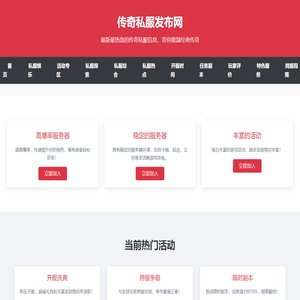手机上修改WiFi密码的详细步骤与注意事项用手机怎么重新设置路由器「手机上修改WiFi密码的详细步骤与注意事项」
如何在手机上更改WiFi密码?详细步骤解析

亲爱的读者朋友们,有时候我们会遇到需要修改WiFi密码的情况,可能是出于安全考虑,或是其他原因。今天这篇文章就手把手教大家如何在手机上轻松修改WiFi密码。准备好了吗?让我们一起开始吧!
一、理解背景和前提
在开始之前,有几个重要的前提需要大家了解。首先,确保你是家里或者公司的WiFi管理员,只有管理员才有权限修改WiFi密码。其次,确保你的手机已经连接到该WiFi网络。如果这两个条件都满足,那么你可以按照下面的步骤操作了。
二、查找并登录路由器管理界面
找到你的路由器:不同品牌的路由器外观不同,通常会在路由器底部标签上找到路由器的IP地址和管理员账号信息。
在手机上打开浏览器,输入路由器IP地址。这会跳转到路由器的管理界面。
输入管理员账号和密码登录。如果你不记得密码,可能需要重置路由器到出厂设置,然后重新设置。
三、修改WiFi密码
登录成功后,你会看到路由器的管理界面。在这个界面里,找到“无线设置”或“WiFi设置”选项。在这个选项下,你可以找到关于WiFi密码的设置。点击修改密码选项,输入新的密码并确认。请注意以下几点:
密码长度:一般来说,密码至少需要包含八位字符,建议使用数字和字母的组合,以增强安全性。
密码强度:避免使用过于简单或容易猜到的密码,比如生日、电话号码等。建议使用复杂的组合来确保网络安全。
大小写字母和数字的组合可以大大提高密码强度。你还可以添加特殊字符来增强安全性。不过请记住自己的密码,否则可能遗忘无法连接WiFi哦!
四、保存并测试新密码
修改完密码后,记得点击保存或应用更改。然后退出路由器管理界面,回到手机的WiFi设置,重新连接WiFi网络并输入新的密码进行连接测试。确保网络连接稳定后就可以正常使用啦!
五、常见问题与解决方法
如果在操作过程中遇到问题,可以尝试以下几个解决方法:一是检查路由器管理界面的网址是否正确;二是确认输入的路由器管理员账号密码是否正确;三是尝试重启路由器后再次尝试操作;四是如果仍然无法修改密码,建议查看路由器的用户手册或者联系网络服务提供商寻求帮助。另外也要注意避免在公共场合修改WiFi密码,以防信息泄露或被他人窃取。网络安全很重要哦!所以请确保在一个安全的环境下进行操作哦!还有更多细节可以在网络社区咨询更多的经验人士或者相关专家来获取更详细的指导建议哦!让我们共同努力确保网络安全和便捷吧!好了以上就是关于如何在手机上修改WiFi密码的详细步骤解析啦!希望对你们有所帮助哦!
本文地址: https://a31.kub2b.com/article/306076.html